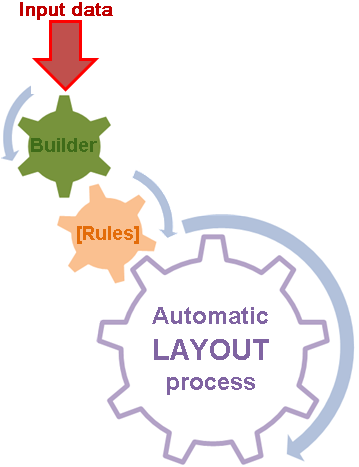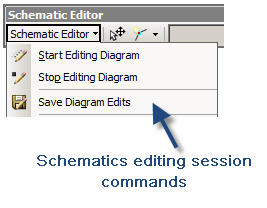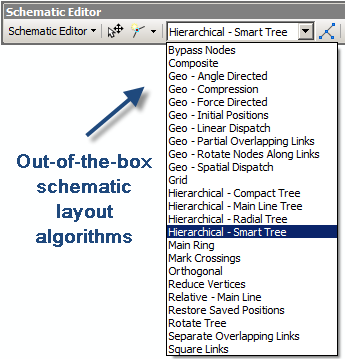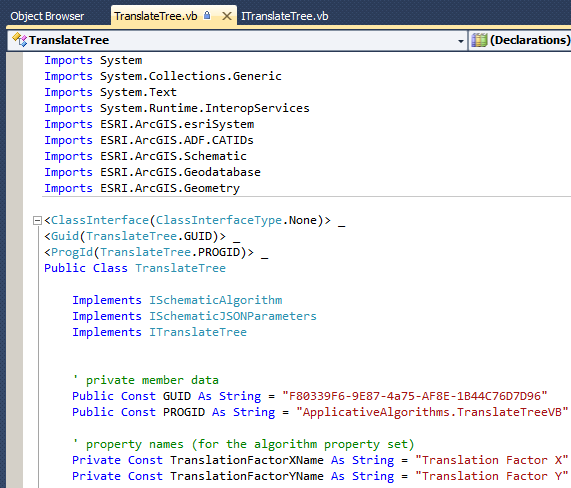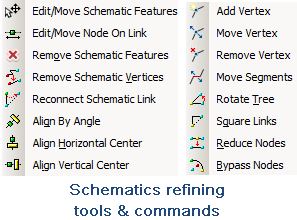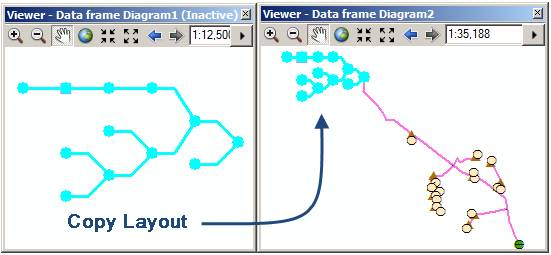フィーチャ間の近接度が近すぎるか遠すぎて適切な尺度でシンボルやそのアノテーションを表示できないと、スケマティック ダイアグラムはとても読みにくくなります。定義済みの一群のスケマティック レイアウト アルゴリズムを適用して、スケマティック フィーチャの間隔を見やすくしたり正規化したりできます。ArcGIS Schematics には、スケマティック ダイアグラムのコンテンツを手動で調整する一群のツールやコマンドも用意されています。
ダイアグラム生成時のスケマティック レイアウトの自動化
ダイアグラムの生成または更新時にスケマティック レイアウト アルゴリズムが自動的に実行されるように指定できます。この設定はスケマティック データセット エディタ内の任意のダイアグラム テンプレート レベルで行うことができ、そのダイアグラム テンプレートを基盤とするすべてのダイアグラムに適用されます。
セットアップした自動レイアウトは、ダイアグラム生成プロセスの最後に実行されます。
なお、複数のスケマティック レイアウト アルゴリズムを順番につなげて適用したい場合、特定の合成 (コンポジット) スケマティック レイアウト アルゴリズムが大いに役立つことがあります。
スケマティック ダイアグラムの編集
スケマティック ダイアグラムのレイアウトの作成またはそのコンテンツの調整に先立って当該ダイアグラムで編集セッションを開始しなければなりません。ダイアグラムの編集は、ArcGIS 10.1 for Desktop 内または ArcGIS 10.1 for Server 内で行うことができます。そのためにはレイアウト対象のスケマティック ダイアグラムで編集セッションを開始する必要があります。
標準提供のスケマティック レイアウト アルゴリズム
ArcGIS Schematics には、屋内設備や屋外設備のダイアグラムを含め、あらゆる種類のダイアグラムのレイアウトを作成できる多数のスケマティック レイアウト アルゴリズムが用意されています。これらのアルゴリズムは、業界のニーズ、会社の標準、社内の特定部門のニーズなどに合わせてセットアップしたり、カスタマイズしたりできます。ダイアグラム テンプレートごとにスケマティック レイアウト アルゴリズムの可用性とデフォルト パラメータ値を指定できます。それらは、コンテンツ全体かスケマティック ダイアグラムの一部分に適用できます。スケマティック レイアウト アルゴリズムには、地理模式図、模式図、階層図の 3 種類のレイアウト アルゴリズムがあります。また、複数のスケマティック レイアウト アルゴリズムを順番につなげて適用するように合成レイアウト アルゴリズムをセットアップすることもできます。
独自のスケマティック レイアウト アルゴリズムの開発
COM 準拠のプログラミング言語を使用して独自のスケマティック レイアウトを一から開発することもできます。カスタム アルゴリズムは Schematics で標準アルゴリズムと同じように扱われます。ISchematicAlgorithm のカスタム実装を [レイアウト タスク] ドロップダウン リストに追加し、[レイアウトの適用 (Apply Layout)] ボタンで標準アルゴリズムと同じように適用できます。新しい IPropertyPage を実装すれば、カスタム レイアウト アルゴリズムのパラメータにアクセスできます。
 注意:
注意:SDK サンプルが ArcObjects for .NET ヘルプ システムにあります。このサンプルでは、スケマティック レイアウト アルゴリズムとそのレイアウト プロパティ ページを実装しており、カスタム スケマティック レイアウト アルゴリズムの実装のよい例となっています。
スケマティック ダイアグラム コンテンツの調整
Schematics には、スケマティック ダイアグラムのコンテンツを手動で調整する一群のツールとコマンドが用意されています。これらのツールやコマンドを使うと、スケマティック ノードの移動または整列、スケマティック リンク ジオメトリの編集 (頂点の追加、削除、移動)、スケマティック フィーチャの削除、リンクの直角化などを行うことができます。
スケマティック ダイアグラム間のレイアウトのコピー
同じ地理フィーチャまたはオブジェクトに関連付けられたスケマティック フィーチャを、複数のダイアグラムに含めることができます。たとえば、同じフィーチャ セットから生成されたダイアグラムがそれに当たります。この場合、ダイアグラムのレイアウトがすでに作成されていれば、そのレイアウトを同じ地理フィーチャに関連付けられたスケマティック フィーチャが含まれている他の任意のダイアグラムに [レイアウトのコピー] コマンドでコピーできます。